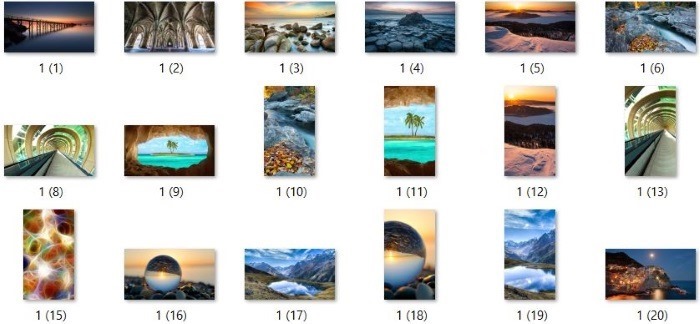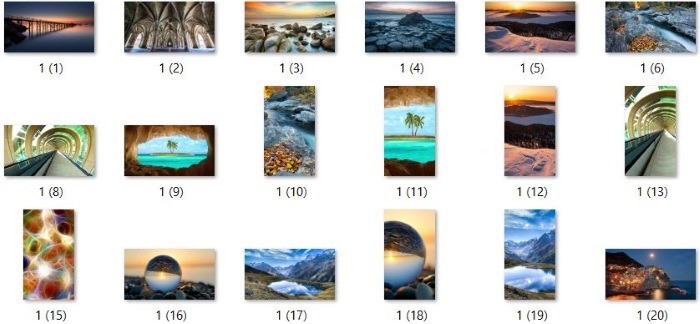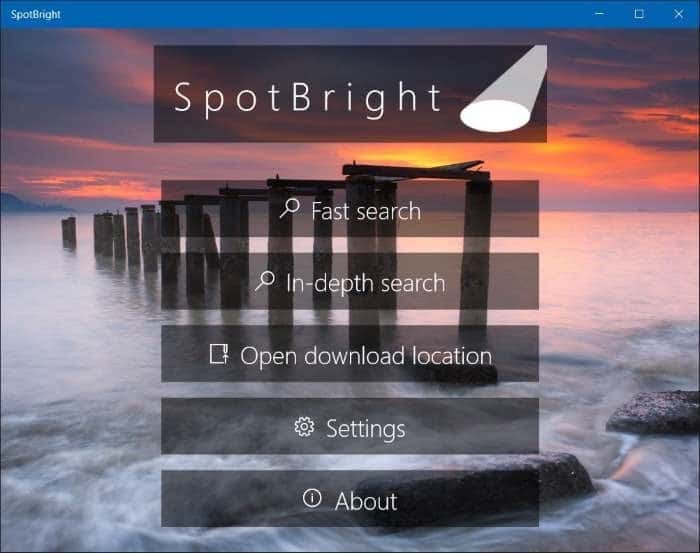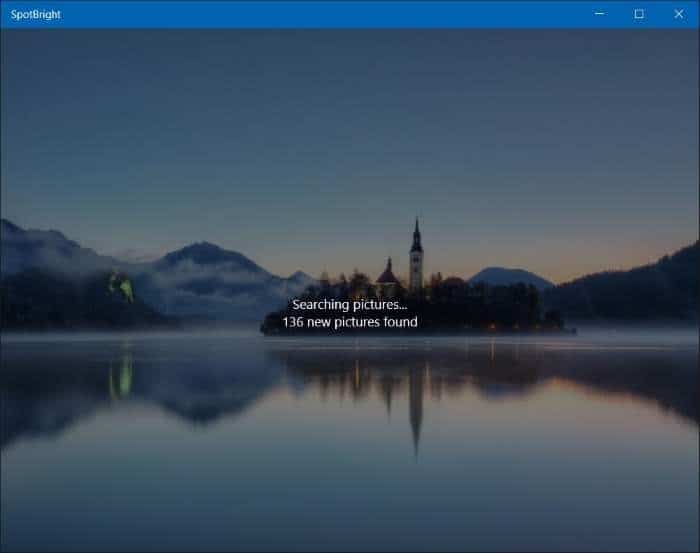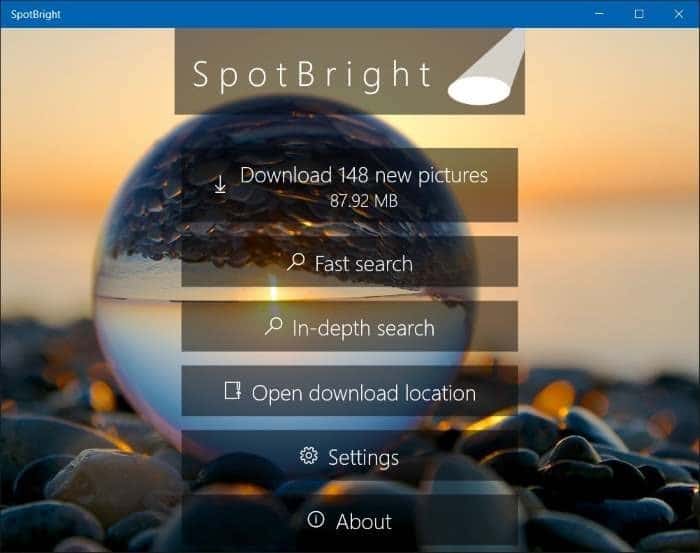Некоторое время назад мы обсуждали новый функция прожектора, представленная в Windows 10 и то, как сохраните эти великолепные изображения экрана блокировки прожектора без помощи сторонних утилит.
Метод сохранения изображений экрана блокировки Spotlight вручную относительно прост, но для этого необходимо перейти в папку Users\YourUserName\AppData\Local\Packages\ Microsoft.Windows.ContentDeliveryManager_cw5n1h2txyewy\ LocalState\Assets, а затем вручную изменить расширение файлов на JPEG.
Проблема этого ручного метода заключается в том, что вам нужно переименовать расширения файлов в формат JPEG, чтобы просмотреть их, и, что более важно, вы не сможете получить все изображения Spotlight.
Приложение SpotBright для Windows 10
SpotBright от T.Partl — это бесплатное приложение, позволяющее легко загружать изображения экрана блокировки Spotlight в Windows 10 несколькими щелчками мыши. Приложение SpotBright упрощает сбор потрясающих изображений в центре внимания. Что еще более важно, в отличие от ручного метода, это приложение поможет вам загрузить почти все изображения Spotlight с серверов Microsoft за несколько минут в высоком разрешении.
Загрузить изображения экрана блокировки Spotlight с помощью SpotBright
Вот как использовать приложение SpotBright для загрузки изображений Spotlight на ПК с Windows 10.
Шаг 1. Посетите эта ссылка магазина и установите приложение SpotBright.
Шаг 2. После установки откройте приложение. Открыв приложение, вы увидите следующий экран с опциями быстрого и углубленного поиска. Нажмите Быстрый поиск, если хотите быстро найти все изображения прожекторов. Если вы не против подождать минуту или две, воспользуйтесь функцией углубленного поиска, но при этом вы можете найти больше интересных изображений.
Нажмите «Быстрый поиск» или «Углубленный поиск», чтобы начать поиск. Через несколько секунд или минут приложение покажет, сколько изображений доступно для загрузки.
Шаг 3. Нажмите кнопку Загрузить xxx новых изображений, чтобы начать загрузку изображений. При настройках по умолчанию SpotBright сохраняет загруженные изображения в папке C:\Users\YourUserAccountName\Pictures\SpotBrightfolder. Вы можете изменить местоположение загрузки по умолчанию, нажав кнопку «Настройки» и выбрав новое местоположение.
Приложение загружает каждое изображение в двух разрешениях. Одно разрешение — 1920×1080, другое — 1080×1920.
В целом я впечатлен этим приложением, поскольку оно позволяет с легкостью загружать практически все изображения экрана блокировки Spotlight. Возможность просматривать изображения без необходимости их загрузки была бы отличным дополнением к этому фантастическому приложению, но это отличное программное обеспечение. SpotBright – бесплатное приложение.